Для чего нужна дефрагментация жесткого диска. Для чего нужна дефрагментация компьютера
Для чего нужна дефрагментация диска? — пк-ГИД
Дефрагментация нужна для объединения всех фрагментов одного файла в одну непрерывную последовательность. После дефрагментации скорость доступа к файлам, а соответственно, и их считывания, увеличивается. Чтобы понять процесс дефрагментации, разберёмся сначала, что такое фрагментация и отчего она появляется. Всё дело в том, что во время работы с файлами, постоянно выполняется их чтение-запись. Хранятся файлы на диске в кластерах. Один файл может занимать множество кластеров.
А теперь представим, что у нас имеется несколько файлов. Сначала мы сохранили первый файл, и он занял сколько-то кластеров подряд. Затем мы сохранили второй файл – он займёт следующие несколько кластеров. Если теперь мы вернёмся к первому файлу и увеличим его размер, то новые данные уже не запишутся рядом с первоначальными, они сохранятся в кластерах, следующих за вторым файлом. Это и есть фрагментация – файл хранится в нескольких кластерах, разбросанных по всему диску. Со временем, ввиду того, что система постоянно создаёт и удаляет файлы, да ещё мы часто работаем с одними и теми же файлами, многократно перезаписывая их, фрагментация файлов заметно увеличивается. Многие файлы могут быть разбиты на несколько сотен и даже тысяч частей. Всё это не самым лучшим образом сказывается на быстродействии работы системы.
Теперь, когда явление фрагментации прояснилось, становится понятна и польза в дефрагментации файлов. Выполняя дефрагментацию, все кусочки расставляются заново так, чтобы один файл занимал непрерывную последовательность кластеров. Лучше всего процесс дефрагментации проиллюстрирован на рисунке, взятом с русской Википедии:
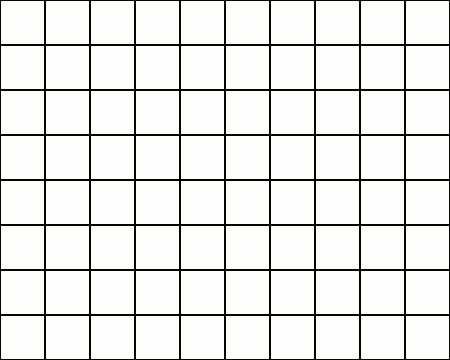
Кстати, на флеш-памяти дефрагментация не требуется, так как скорость чтения не зависит от расположения секторов. А вот для жёстких дисков фрагментация ещё и вредна: из-за неё позиционирующие головки диска при записи и чтении файлов постоянно перемещаются. Это приводит к постепенному изнашиванию механизма и в перспективе уменьшает срок жизни «винта».
Как начать дефрагментацию
Перед дефрагментацией лучше всего закрыть все запущенные приложения, открытые файлы, закачки и т.д. И заранее проверяем наличие свободного места – его должно быть не менее 15% от ёмкости диска. Запуск процесса можно выполнить либо через меню Пуск — Все программы — Стандартные — Служебные — Дефрагментация диска, либо Пуск – Выполнить — dfrg.msc. Как вариант, можно запустить дефрагментацию для выбранного диска правым кликом на значке диска в Моём компьютере – Свойства — вкладка Сервис – Выполнить дефрагментацию.
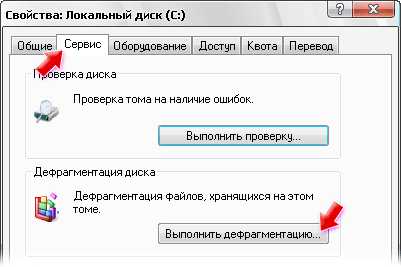
Теперь жмём кнопку [Анализ], чтобы оценить степень фрагментации файлов. График даёт наглядное представление о распределении файлов на диске фрагментации.

Также выводится сообщение о том, нужна ли дефрагментация. Если нажать кнопку [Вывести отчёт], в списке будет указан процент фрагментации и названия самых фрагментированных файлов.
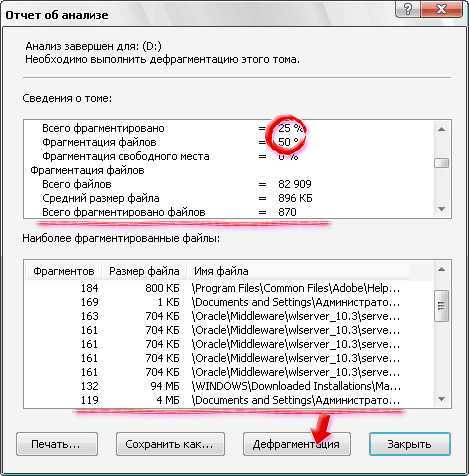
Чтобы запустить дефрагментацию, достаточно нажать кнопку [Дефрагментация]. Процесс упорядочения файлов занимает очень много времени. Не забываем, что для этого нужно как минимум 15% свободного места на дефрагментируемом диске. Стандартное средство дефрагментации не затрагивает файлы, находящиеся в Корзине и используемые файлы, а также файлы подкачки и файлы гибернации.
Существует множество программ-аналогов, позволяющих дефрагментировать диски. Многие из них обладают лучшими характеристиками – быстрая скорость, возможность работы в фоновом режиме, и многое другое. Выбор средства дефрагментации остаётся за нами.
www.pkgid.ru
Дефрагментация жесткого диска. Для чего нужна дефрагментация?
Если компьютер тормозит, и вам приходится долго ждать, пока он придет в себя — возможно одной из причин может быть то, что вы давно не делали дефрагментацию. Как? Вы не знаете что такое дефрагментация? Новички в этом случае начинают советовать что-то типа «переустанови Windows» или установи программу чистильщик — это ерунда. Дефрагментация может спасти ваш компьютер и ваши нервы от многих проблем.Итак, что такое дефрагментация, и что же там надо дефрагментировать в компьютере?
Все данные в вашем компьютере (включая Windows и программы) хранятся на устройстве, называемом жесткий диск. Внимание! Никогда ни при каких обстоятельствах не разбирайте ваш жесткий диск, иначе вы можете навсегда его испортить! Даже просто кратковременно сняв крышку кожуха жесткого диска — вы уничтожите стерильность жесткого диска. Мельчайшие невидимые пылинки, попавшие вовнутрь, быстро испортят «нежные» детали внутри жесткого диска. Это приблизительно то же самое, что кратковременно выставить фотопленку на яркий свет. Она моментально «засветится» и придет в негодность.
Если представить себе упрощенно организацию данных на жестком диске в виде прямой линии, то получится примерно такая схема:
В начале диска у вас записана специальная таблица (таблица размещения файлов) где находятся данные обо всех файлах в вашем компьютере. Когда вы хотите просмотреть фильм — жесткий диск сначала «смотрит» в эту таблицу и ищет где расположен ваш фильм, и найдя его — выдает «на гора». У Windows есть одна особенность: при записи нового файла, не зависимо от размеров этого файла он начинает записываться в первое попавшееся свободное место. Видите на рисунке? На нашем схематическом жестком диске уже почти не осталось свободного места, так как почти все занято файлами.Образовалось пустое место. Теперь вы можете записать ваш новый фильм, но он немного больше по размеру чем ваш старый фильм:
Как Windows запишет этот файл? Сначала она переводит головки жесткого диска в начало, к таблице размещения файлов (ТРФ), чтобы узнать, где находится первое свободное место на диске. Затем головки переводятся в свободное место и начинается запись файла. Но тут обнаруживается, что свободное место уже закончилось, и дальше начинается следующий файл. Что делает Windows? Для этого ей снова нужно перевести головки жесткого диска в начало и посмотреть в таблице размещения файлов, где находится следующее свободное место. Фактически Windows разбивает ваш файл на две части — два фрагмента и записывает их в вледующие свободные места на жестком диске. Для вас же Windows показывает файл как цельный, и вы ни о чем не подозреваете. Вот как записан ваш файл на диск в действительности:
Что же делает дефрагментация?
Кусочки (фрагменты) файлов, а также мелкие файлы физически переставляются и меняются местами, пока не образовывают непрерывные файлы. Нет! Они не «перекидываются» из папки в папку. Просто на диске фрагменты собираются в единое целое, при этом заметно ускоряется работа системы (Это становится заметно уже в конце дефрагментации. Сама дефрагментация жесткого диска начинает проходить быстрее). Вот результаты дефрагментации на нашем «подопытном» диске:
Как узнать что жесткий диск фрагментирован и ему нужна дефрагментация?Как запустить стандартную программу дефрагментации Windows?
Нажмите «Пуск», откройте вкладку «Компьютер» (в Windows XP — «Мой компьютер»). На иконке любого диска — кликните правой кнопкой мышки, зайдите в «Свойства», и перейдите во вкладку «Сервис» , и «Выполнить дефрагментацию». В запустившейся программе нажмите на кнопку «Дефрагментация».
Дефрагментация может проходить до нескольки часов. И хотя при дефрагментации можно пользоваться компьютером, я бы вам этого делать не рекомендовал бы. Запускайте дефрагментацию лучше тогда, когда ваш компьютер простаивает (можно например ночью).
Как часто нужно делать дефрагментацию?
Делайте дефрагментацию не чаще, чем раз в две недели, но не реже, чем раз в полгода. Смотрите по возможностям. Некоторые говорят, что дефрагментация черезмерно изнашивает жесткий диск — это заблуждение. Диск изнашивается в любом случае, и если при дефрагментации вы даете нагрузку на жесткий диск всего на несколько часов, то фрагментированный диск подвержен повышенному износу постоянно. На сильно фрагментированном диске могут еще и возникать ошибки в данных, то есть из-за неизбежных сбоев данные фрагментов разных файлов могут перемешиваться. Кроме того на фрагментированном фестком диске в разы сложнее восстановить данные в случае его поломки. А жесткие диски к сожалению довольно часто выходят из строя.
Кстати о дефрагментации в Windows 7 - под этой операционной системой вообще можно не делать дефрагментацию! Во всяком случае диски, отличные от С, вы можете вообще не дефрагментировать! Удивлены? Я тоже был приятно удивлен, загрузив и установив на свой компьютер стороннюю программу дефрагментатор, так как мне не понравился уж очень убогий и не информативный интерфейс штатной программы для дефрагментации жесткого диска Windows 7. Но установленная мной сторонняя программа показала, что на самом деле все «в поряде». Дело в том, что когда вашему компьютеру нечем заняться, то есть когда он включен, но вы на нем не работаете, вместо того, чтобы гонять по экрану тупую заставку — ваш компьютер оказывается занимается полезным делом. Windows 7 — самостоятельно делает дефрагментацию ваших жестких дисков. Вот и ответ, почему штатная утилита дефрагментации в Windows 7 такая »куцая» — она и приделана всего лишь как интерфейс, просто, на всякий случай. А вдруг вам захочется самостоятельно запустить дефрагментацию на компьютере.
Делайте дефрагментацию своевременно, и пусть ваш компьютер не «тормозит»!
moipc.blogspot.com
Для чего нужна дефрагментация жесткого диска
Для чего нужна дефрагментация жесткого диска.
Информация на жесткий диск записывается в кластеры. То, что пользователь видит на компьютере как один файл, на самом деле представляет собой систему сегментов-ячеек в памяти HDD. При частом перемещении, копировании, удалении файлов элементы одного целого оказываются далеко друг от друга, что влияет на скорость работы ПК.
Наглядная иллюстрация потребности в дефрагментации.
Из-за подобной удаленности фрагментов-кластеров компьютеру требуется больше времени, чтобы прочитать или запустить файлы. Это сказывается на скорости его работы. Попросту говоря, машина начинает «подтормаживать».
Для наглядности рассмотрим такой пример. Допустим, вам нужно собрать картинку-паззл из 100 кусков. Состояние хаотичности элементов изображения до сборки – это состояние диска до дефрагментации. После того, как работа будет закончена, картинка предстанет в исходном виде. Иными словами, дефрагментация жесткого диска позволяет упорядочить информацию в кластерах, соединить разрозненные элементы файлов, записать их на диске в соседних ячейках.

Достоинства дефрагментации
Если вы заметили, что компьютер начинает работать медленнее, значит, нужна дефрагментация жесткого диска. Процедура позволяет:
- увеличить скорость открытия/загрузки файлов и программ,
- повысить быстродействие в 3D играх и программах видеомонтажа,
- увеличить скорость записи на диск новых данных,
- ускорить загрузку ОС (речь идет о дефрагментаторах загрузочной области операционной системы).
О нюансах дефрагментации
Частота выполнения дефрагментации зависит от интенсивности работы с файлами. Согласно общему правилу, ее проводят 1 раз в месяц. Но при частом копировании и удалении объектов дефрагментация требуется чаще. Например, на серверах крупных компаний ее могут выполнять раз в неделю.
Процедура упорядочивания файлов на винчестере порой занимает несколько часов. Вот почему ее частенько запускают на ночь, чтобы к утру получить бодренький HDD с высоким быстродействием при открытии файлов.
Как выполняется дефрагментация жесткого диска
В ОС Windows есть встроенный дефрагментатор, который легко обнаружить в Свойствах локального диска C на вкладке Сервис. Сначала механизм выполняет анализ винчестера, выделяя цветом фрагментированные области. Затем запускается процедура дефрагментации.
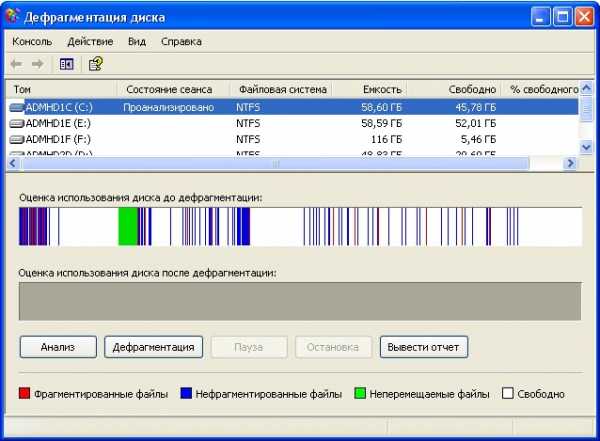
Нетребовательным пользователям такого инструмента Windows достаточно, но существует множество других, авторских программ, которые справляются с задачей упорядочивания файлов гораздо быстрее и производительнее. У каждой из них свой алгоритм работы и, соответственно, качество дефрагментации. Выбор подходящего софта остается за вами.
www.softfly.ru
Производительность — вот для чего нужна дефрагментация диска
Вероятно, многие пользователи компьютеров и ноутбуков замечали, что их «железные» помощники со временем начинают «тупить». Компьютер, радовавший быстрой и слаженной работой, со временем становится всё «задумчивее» и уже раздражает своей нерасторопностью. А дело может быть всего лишь в том, что жёсткому диску компьютера требуется дефрагментация.
Почему происходит фрагментация файлов
В начале пользования компьютером жёсткий диск (винчестер) ещё не заполнен всевозможными файлами: музыкой, фильмами, играми, фотографиями и другими полезными вещами, присутствующими практически у любого пользователя. Со временем на винчестер устанавливаются различные программы, файлы, о которых говорилось выше, и постепенно накопитель начинает заполняться. Какие-то файлы удаляются или перемещаются, новые записываются, постепенно файловое пространство на носителе становится неоднородным.
 Для понимания рассмотрим, как происходит запись информации на диск. Каждый файл перед сохранением разбивается на кусочки, называемые кластерами, и записывается в первое от начала диска свободное место. Если непрерывного пространства на диске достаточно, он запишется последовательно целиком. Если диск почти заполнен или первого свободного места недостаточно для записи файла целиком, то кластеры одного файла физически могут быть разбросаны по разным секторам, цилиндрам и поверхностям диска. И этот процесс со временем лишь прогрессирует. Реально, один файл может быть разбит на сотни и тысячи фрагментов.
Для понимания рассмотрим, как происходит запись информации на диск. Каждый файл перед сохранением разбивается на кусочки, называемые кластерами, и записывается в первое от начала диска свободное место. Если непрерывного пространства на диске достаточно, он запишется последовательно целиком. Если диск почти заполнен или первого свободного места недостаточно для записи файла целиком, то кластеры одного файла физически могут быть разбросаны по разным секторам, цилиндрам и поверхностям диска. И этот процесс со временем лишь прогрессирует. Реально, один файл может быть разбит на сотни и тысячи фрагментов.
Естественно, жёсткому диску потребуется больше времени, чтобы собрать файл из множества разных мест, чем прочитать его из одного. А если таких файлов много? Более того, описанная ситуация приводит не только к замедлению скорости работы компьютера, но и способствуют преждевременному выходу из строя винчестера, так как головки жёсткого диска непрерывно позиционируются для операции чтения — записи каждого фрагментированного файла, т. е. работают в более интенсивном режиме.
Что такое дефрагментация и зачем она нужна
Итак, дефрагментация диска: для чего нужна и как её осуществить? Это процесс упорядочивания (оптимизации) информации на диске, когда фрагменты (кластеры) каждого отдельного файла собираются из разных мест и записываются последовательно в одно. То есть процедура, обратная фрагментации. Переживать за сохранность информации перед процедурой дефрагментации не стоит, повреждения файлов не произойдёт, они переносятся ближе к началу диска, а непрерывное чистое пространство образуется в конце накопителя, и может использоваться для последующей записи переносимых на винчестер данных.
Для чего нужна дефрагментация диска? Эта процедура позволяет значительно повысить скорость работы компьютера при операциях чтения-записи, а следовательно, увеличить производительность системы в целом. Файлы по возможности будут находиться в одном месте и ближе к началу диска. В освободившееся пространство можно помещать дополнительные данные. Увеличивается срок службы винчестера.
Процедура дефрагментации довольно длительная, и время работы программы зависит от объёма накопителя и степени его «загрязнения», а также от размера оперативной памяти и мощности процессора. Обычно оптимизация длится несколько часов. Можно делать дефрагментацию отдельно каждого логического диска, а можно всех сразу.
Уяснив, зачем нужна дефрагментация диска, можно переходить к вопросу, какими средствами лучше делать процедуру оптимизации? Для этой цели подойдут как уже существующие (встроенные) утилиты Windows, так и продукты сторонних создателей ПО (программного обеспечения).
Способы дефрагментации дисков
Выполнение дефрагментации средствами Windows
В Windows предусмотрена внутренняя утилита дефрагментации накопителя. Например, для Windows 7 нужно выполнить такую последовательность действий:
 кликнуть кнопку «Пуск»
кликнуть кнопку «Пуск»- кликнуть «Компьютер» левой клавишей мыши
- выбрать диск и, щёлкнув по нему правой клавишей манипулятора, найти «Свойства»
- в появившемся окошке найти «Сервис»
- кликнуть кнопку «выполнить дефрагментацию»
- появится ещё одно окошко, с кнопками «Анализировать диск» и «Дефрагментация диска»
Можно сначала проанализировать, требуется ли накопителю оптимизация, кликнув по кнопке «Анализировать диск». Утилита определит процент фрагментации файлов и даст совет по дальнейшим действиям.
Перед началом дефрагментации желательно удалить с компьютера неиспользуемые программы, игры, ненужные папки и файлы, очистить корзину.
Сторонние программы для дефрагментации диска
Считается, что специализированные утилиты сторонних создателей ПО справляются с дефрагментацией накопителей качественнее и надёжнее, чем встроенные в Windows. Программ для оптимизации винчестера множество и сказать, какая из них лучше или хуже, не представляется возможным. Есть утилиты бесплатные, а за использование других – придётся заплатить. Выбор, как правило, определяется личными предпочтениями пользователя. Ниже представлены некоторые программы, посредством которых можно качественно произвести дефрагментацию накопителей:
- Defragler
- Auslogics Disk Defrag
Defragler — одна из самых популярных программ для оптимизации винчестера. Утилита бесплатная, есть русский язык, проста и понятна в использовании. Скачивать лучше последнюю версию программы. Инсталляция ничем не отличается от установки других программ. Вначале будет предложен выбор языка и, выделив из списка «русский», можно запускать процесс. После стандартных вопросов о лицензионном соглашении и выбора параметров (по умолчанию) программа устанавливается на диск. Если попросит перезагрузиться, то нужно это сделать.
Теперь можно запускать утилиту. Откроется окно в верхней части которого можно выбрать некоторые параметры для настройки, например, выключить компьютер после дефрагментации. Внизу, как и в случае с утилитой Windows, будут предложены на выбор две кнопки «Анализ» и «Дефрагментация», а также кнопки остановки и приостановки работы программы. Процедура оптимизации может занять продолжительное время, поэтому многие запускают её на ночь. Можно использовать дефрагментацию в фоновом режиме, продолжая работать с компьютером, но лучше разделить эти два процесса.
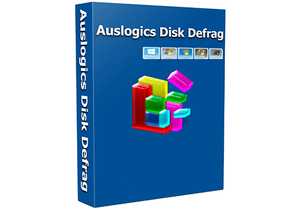 Auslogics Disk Defrag – ещё одна популярная бесплатная утилита для оптимизации накопителя. Программа позволяет работать не только с отдельными дисками, но и с директориями и файлами. По скорости и качеству работы значительно превосходит встроенные средства Windows.
Auslogics Disk Defrag – ещё одна популярная бесплатная утилита для оптимизации накопителя. Программа позволяет работать не только с отдельными дисками, но и с директориями и файлами. По скорости и качеству работы значительно превосходит встроенные средства Windows.
Установка утилиты ничем не отличается от других. Интерфейс программы «дружеский» или интуитивно понятный. К некоторым особенностям программы можно отнести следующие:
- дефрагментация диска занимает меньше времени, по сравнению со многими другими утилитами
- можно запустить процесс в фоновом режиме
- можно настроить автоматическую дефрагментацию
- позволяет составить карту накопителя и получить подробный отчёт
- позволяет создать отдельный дефрагментированный блок
- для работы не требует много ресурсов, можно продолжать работать за компьютером
- «дружеский» интерфейс
Эта программа позволяет работать с компьютером во время дефрагментации, так как задействует небольшое количество ресурсов. Для пользователя будет практически незаметно использование утилиты.
К популярным утилитам для дефрагментации можно отнести также: Smart Defrag, Puran Defrag, Diskeeper, O&O Defrag Free и другие. Многие утилиты предоставляют на выбор ручной или автоматический режимы работы. В первом случае пользователь сам определяет время, когда и с какими параметрами ему удобно запустить процесс дефрагментации, во втором — утилита самостоятельно принимает решение об оптимизации.
Как часто надо делать дефрагментацию
Как часто нужно делать дефрагментацию? Однозначно ответить на этот вопрос невозможно. Здесь надо учитывать, насколько интенсивно используется компьютер, как часто и много пользователь копирует, перемещает, удаляет файлы, устанавливает программы или игры. В одном случае достаточно сделать 1–2 дефрагментации в год, а в другом — желательно оптимизировать диск каждый месяц. Рекомендуется всегда содержать свой жёсткий диск в «чистоте» и уделять его оптимизации необходимое время. Ведь это не только повысит производительность и скорость работы компьютера, но и поможет продлить «жизнь» накопителю.
devochki.guru
Для чего нужно делать "Дефрагментацию диска"?
Дефрагментация — процесс обновления и оптимизации логической структуры раздела диска с целью обеспечить хранение файлов в непрерывной последовательности кластеров. После дефрагментации ускоряется чтение и запись файлов, а следовательно и работа программ. Другое определение дефрагментации: перераспределение файлов на диске, при котором они располагаются в непрерывных областях.Длинные файлы занимают несколько кластеров. Если запись производится на незаполненный диск, то кластеры, принадлежащие одному файлу, записываются подряд. Если диск переполнен, на нём может не быть цельной области, достаточной для размещения файла. Тем не менее, файл все-таки запишется, если на диске много мелких областей, суммарный размер которых достаточен для записи. В этом случае файл записывается в виде нескольких фрагментов.
Процесс разбиения файла на небольшие фрагменты при записи на диск называется фрагментацией. Если на диске много фрагментированных файлов, скорость чтения носителя уменьшается, поскольку поиск кластеров, в которых хранятся файлы, на жёстких дисках требует времени. На флеш-памяти, например, время поиска не зависит от расположения секторов, и практически равно нулю, поэтому для них дефрагментация не требуется.
Дефрагментация чаще всего используется для таких файловых систем, как File Allocation Table для MS-DOS и Microsoft Windows, так как в программах для работы с ними обычно не предусмотрено никаких средств для предотвращения фрагментации, и она появляется даже на почти пустом диске и небольшой нагрузке.
Помимо замедления компьютера в работе с файловыми операциями (таких как чтение и запись) , фрагментация файлов негативно сказывается на «здоровье» жёсткого диска, так как заставляет постоянно перемещаться позиционирующие головки диска, которые осуществляют чтение и запись данных. Для устранения проблемы фрагментации существуют программы-дефрагментаторы, принцип работы которых заключается в «сборке» каждого файла из его фрагментов. Общим недостатком таких программ является их медленная работа — процесс дефрагментации обычно занимает очень много времени (до нескольких часов) .
otvet.mail.ru
Для чего нужна дефрагментация диска?
 Представьте себе грузовик, кузов которого пуст. Он двигается с максимальной скоростью, разрешенной правилами. На каждой остановке в кузов кладут какой-либо груз. По мере наполняемости багажника снижается скорость движения грузовика, и когда разрешенная максимальная масса достигнута, машина едет совсем медленно, чтобы не случилась авария. А теперь представьте, что грузовик — это ваш компьютер или ноутбук, а груз — файлы, которые вы записываете на жесткий диск. Это изображения, которые вы скачиваете, фильмы и видеоклипы, которые вы загружаете, софт, которым вы пользуетесь. И в один прекрасный день система сообщает вам, что на диске совсем нет свободного пространства, а вам требуется срочно загрузить несколько небольших файлов.
Представьте себе грузовик, кузов которого пуст. Он двигается с максимальной скоростью, разрешенной правилами. На каждой остановке в кузов кладут какой-либо груз. По мере наполняемости багажника снижается скорость движения грузовика, и когда разрешенная максимальная масса достигнута, машина едет совсем медленно, чтобы не случилась авария. А теперь представьте, что грузовик — это ваш компьютер или ноутбук, а груз — файлы, которые вы записываете на жесткий диск. Это изображения, которые вы скачиваете, фильмы и видеоклипы, которые вы загружаете, софт, которым вы пользуетесь. И в один прекрасный день система сообщает вам, что на диске совсем нет свободного пространства, а вам требуется срочно загрузить несколько небольших файлов.
Что делать? Конечно, лучше всего в таком случае произвести «генеральную уборку» диска, удалив все ненужные и тяжеловесные программы с помощью функции «Установка и удаление программ». Однако это зачастую требует некоторого времени, а вам нужно срочно сохранить необходимые файлы. В таком случае поможет процедура, называемая дефрагментацией диска. Ее суть заключается в объединение фрагментов файлов в целые формации, освобождая пространство на диске. Но откуда берутся эти фрагменты? Дело в том, что система не может сохранять все файлы монолитно — некоторые из них (особенно это касается тяжеловесных файлов — игр, полнометражных фильмов и т.д.), записываются частями (фрагментами), сохраняясь в таком виде на вашем диске. Между фрагментами остается некоторое пространство, которое не используется системой, но воспринимается ею, как занятое. Даже, если вы удаляете разбитый на части файл с компьютера, место, занимаемое им, остается фрагментированным, и следующий файл, который встанет на его место, также будет разбит на части. Чем больше на диске фрагментов, тем меньше производительность системы.Цель дефрагментации — объединить кусочки файлов, чтобы избавиться от пространства между ними и тем самым освободить место на диске. Эта процедура довольно проста и совсем не обязательно обращаться к специалисту по компьютерам, чтобы провести дефрагментацию диска. В операционной системе Windows за дефрагментацию отвечает утилита, которая так и называется — «Дефрагментация диска». Она находится в списке служебных программ, и вызывается так: «Пуск — Все программы — Стандартные — Служебные — Дефрагментация». Также данную утилиту можно вызвать через командную строку, набрав в командной строке меню «Выполнить» комбинацию dfrg.msc.
Процесс дефрагментации начинается с анализа дисков, которые нуждаются в дефрагментации. Система сама проверяет наличие «пустых квадратов» на диске: для этого нужно выделить его название и нажать «Анализ». Если они есть, утилита предложит вам провести дефрагментацию диска. Для этого нужно всего лишь подтвердить данное предложение. Дальше остается только ждать: процедура может растянуться на часы. Во время дефрагментации лучше не работать на десктопе и не загружать никаких файлов. Прерывать дефрагментацию нежелательно: в таком случае система может работать с ошибками.
Дефрагментацию следует проводить и в качестве профилактики, в зависимости от интенсивности эксплуатации компьютера. Обычно эту процедуру осуществляют каждые три-четыре месяца.
Источник картинки: forum.darkhardware.com
setadra.ru
Ответы@Mail.Ru: Что такое дефрагментация компьютера?
Жесткий диск компьютера, по методу хранения информации, можно сравнить с виниловой грампластинкой. Каждая полоса, это дорожка жесткого диска, на которой записаны, биты данных, то есть единицы или нули, положительные или отрицательные магнитные заряды. Эти биты данных складываются в байты, байты в свою очередь в Килобайты, Мегабайты, Гигабайты и Терабайты. Теперь представим, что мы сохранили файлы на пустой жесткий диск, все файлы разного объема. Они по мере сохранения, по порядку, записались на жесткий диск. Потом мы стерли какой-то файл из середины, записанной серии файлов. А теперь хотим записать еще один файл на диск, но он чуть больше файла, который мы стерли из середины. Куда он запишешься? На место стертого файла он не помещается, значит, запишем его в конец очереди. А как же то неиспользованное пространство жесткого диска, где находился стертый файл? Это пространство осталось неиспользованным. В ходе работы пользователя за компьютером, такие записи и стирания происходят постоянно. Что бы сохранить пространство жесткого диска для файлов, а не для пустых пропусков, есть правило: «Используем любое пустое пространство диска, которое ближе к началу. Если файл не помешается, делим его на части и записываем по частям». Таким образом, при достаточно долгом использовании компьютера, на жестком диске появляется очень много файлов, которые разбиты на части. Некоторые файлы могут храниться в разных частях жесткого диска. Файлы фрагментированы по диску, разбиты на фрагменты. Такое хранение информации приводит, к очень большим задержкам по ее чтению или записи. То есть работа HDD замедляется, а следовательно и операционной системы. Дефрагментация файлов позволит уменьшить задержки по обращению к файлам на жестком диске, то есть увеличить быстродействие операционной системы (ОС) .Регулярная дефрагментация HDD увеличивает жизнь его головки, поскольку ей меньше надо работать, чтобы прочитать файл, ведь некоторые файлы могут быть разбросаны по всему диску, фрагментированы. Дефрагментация жесткого диска, также может освободить немного дискового пространства винчестера.
otvet.mail.ru
- Восстановить одноклассники мою страницу по телефону
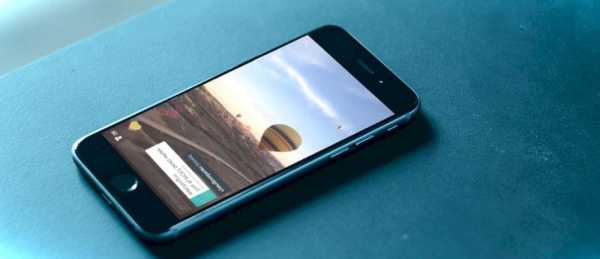
- Wifi ускорить

- Тест оперативной памяти aida64
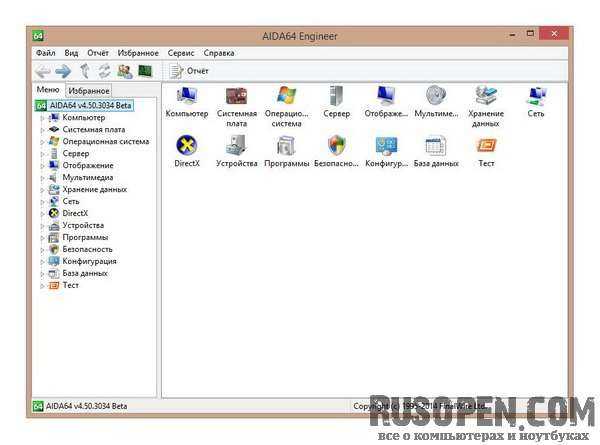
- Cmd комментарии
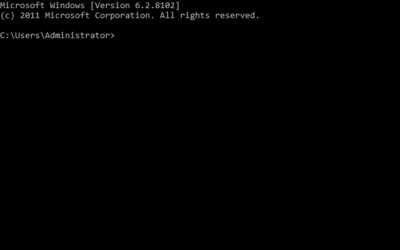
- Введите код подтверждения
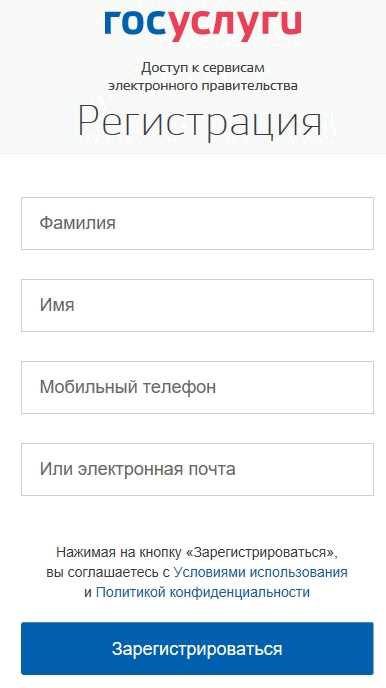
- Как в excel добавить макрос
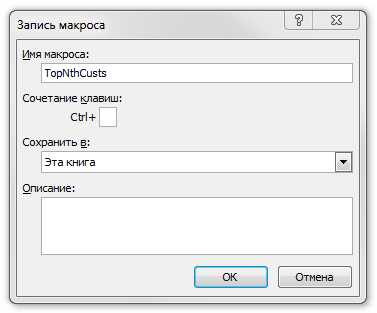
- Что такое в телефоне vpn

- Как создать флешку с виндовс загрузочную
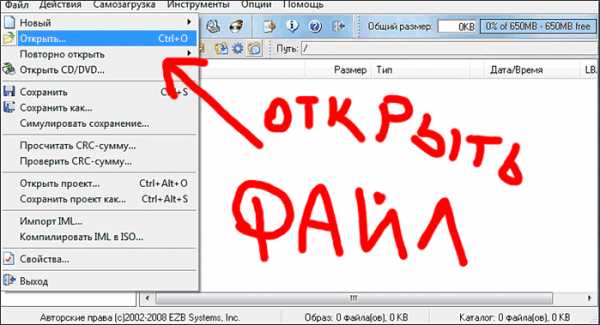
- Сеть wifi
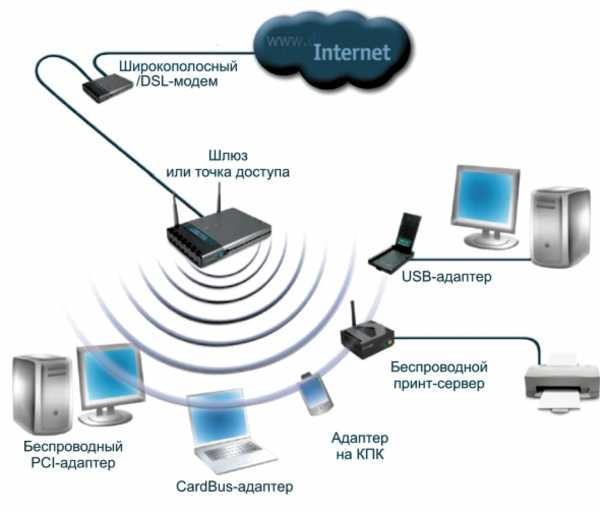
- Почему не работает мышка на ноутбуке сенсорная acer
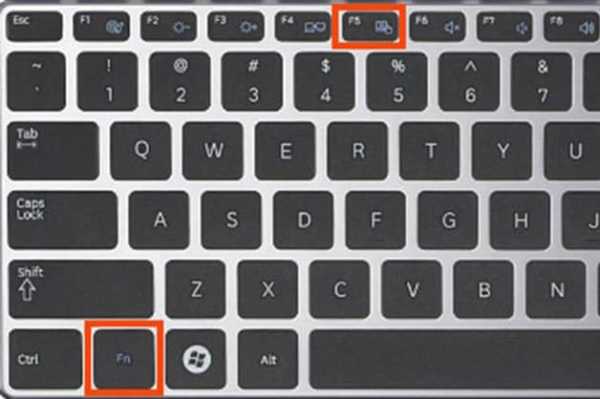
- Назначение клавиш клавиатуры ноутбука

